Chrome 110 descarta automáticamente las pestañas de fondo. Aquí se explica cómo detenerlo.
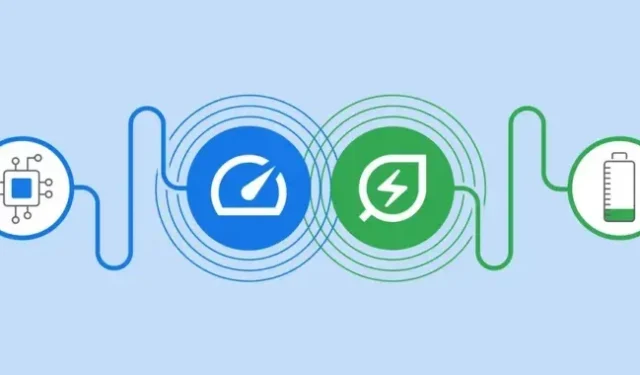
Atención a todos: Chrome comenzará a hacer algo con sus pestañas siempre abiertas. La versión 110 de Chrome ya está disponible, y en Windows, macOS y Linux, esta versión viene con una nueva función «Memory Saver» que se habilitará automáticamente. Escribimos por primera vez sobre esto cuando llegó a la compilación nocturna «Canary Channel» de Chrome en diciembre, pero la función ahora está disponible para todos.
Chrome tiene la reputación de consumir RAM, y Google parece pensar que la mejor manera de combatir esto es cerrar automáticamente las pestañas cuando están «inactivas». La explicación de Google de esta característica dice: “Cuando se elimina una pestaña, su título e ícono aún aparecen en la tira de pestañas, pero la página misma desaparece, como si la pestaña estuviera cerrada normalmente. Si el usuario vuelve a visitar esta pestaña, la página se recargará automáticamente”. Google dice que este método reducirá el uso de memoria de Chrome en “hasta un 40 por ciento ”, lo que suena genial siempre y cuando no rompa nada ni haga que los usuarios pierdan su página. estado.
Como se indica en la página de soporte , Google tiene varios casos de uso excluidos de esta función:
Algunas configuraciones y acciones en su computadora pueden evitar que la pestaña se desactive.
- Audio o video activo (reproducción o llamadas)
- Demostración en pantalla
- Notificaciones de página
- Descargas activas
- Formularios parcialmente completados
- Dispositivos conectados (USB o Bluetooth)
Puede ver cómo funciona todo ingresando «chrome://discards» en la barra de direcciones, lo que abrirá la interfaz de usuario del desarrollador para controlar la nueva función de eliminación de pestañas. La pestaña «Cancelar» le mostrará el estado de todas sus pestañas, y la columna «Acciones» a la derecha contiene un enlace «Eliminación urgente» que le permite eliminar manualmente cualquier pestaña con fines de prueba. Después de explorar algunos de sus sitios favoritos para ver cómo están respondiendo, le recomiendo que consulte la pestaña Gráfico aquí (hay un gif en la galería de arriba), que es un gráfico de asociación de procesos y pestañas que anima y se mueve mientras usa Cromo.
Puede intentar adivinar el comportamiento de restablecimiento de la pestaña de Chrome en esta página. Las pestañas de primer plano visibles no se pueden descartar ni siquiera manualmente: debe hacer clic en otra pestaña, colocar una ventana frente a Chrome o minimizar Chrome para descartar una pestaña. Presumiblemente, la función de reinicio automático funciona de la misma manera. Las páginas con un estado grave no guardado pueden ser un problema real: si descarga un montón de texto en WordPress e intenta cerrar una pestaña con el botón de cierre normal, en lugar de cerrar, obtendrá una ventana emergente de cambios no guardados que le preguntará si desea abandonar el sitio. y potencialmente salvarlo de perder montones de trabajo. Si usa la nueva función de eliminación de pestañas de Chrome, Chrome eliminará el texto no guardado como si no fuera nada. Algunos sitios como Gmail
como deshabilitar
La buena noticia es que puedes controlar todo esto. Los controles del consumidor de Memory Saver se encuentran en «chrome://settings/rendimiento» o, para la interfaz de usuario, haga clic en el menú, luego en «Más herramientas» y luego en «Rendimiento». Puede deshabilitar esta función por completo o agregar sitios a una lista llamada Mantener siempre estos sitios activos. Google tiene instrucciones detalladas sobre cómo funciona el análisis de excepciones en su página de soporte , pero admite todo lo que espera, como subdirectorios, comodines y subdominios específicos. Personalmente, necesito agregar una instancia de Ars Technica WordPress porque la pérdida potencial de texto de artículo no guardado es la pesadilla de todo escritor.
Además de la función de ahorro de memoria, esta versión de Chrome también viene con un modo de «Ahorro de energía» para computadoras portátiles, donde si tiene poca batería limitará el consumo de energía de las pestañas al reducir la velocidad de fotogramas del video y el desplazamiento. Los controles para esta función estarán en la misma pestaña Rendimiento.
Deja una respuesta